휴대폰으로 찍은 사진을 컴퓨터로 옮기고 싶은데 케이블이 없으신가요?
아니면 멀리 계신 가족에게 사진을 보내고 싶으신가요? 이메일로 사진을 보내면 정말 간단하게 해결할 수 있어요!
저도 예전에는 USB 케이블 찾느라 집안을 뒤졌는데, 이 방법을 알고 나서는 그냥 이메일로 휙휙 보내버려요. 정말 편하더라고요.
이 글을 끝까지 읽으시면 휴대폰 사진을 이메일로 보내는 기본 방법은 물론이고, 마지막에는 여러 장의 사진을 한 번에 효율적으로 보내는 방법과 용량 초과 문제를 해결하는 실전 팁까지 알려드릴게요!
이 글에서 배울 수 있는 것들
- 갤러리에서 사진을 선택해서 이메일로 보내는 방법
- 다양한 이메일 앱(Gmail, 네이버 등)으로 전송하는 방법
- 대용량 사진 전송 시 주의사항과 해결 방법
이메일로 사진 보내기 전에 알아두면 좋은 정보
사진을 이메일로 보내기 전에 몇 가지 알아두시면 도움이 되는 정보를 먼저 알려드릴게요. 특히 요즘 스마트폰 카메라 성능이 너무 좋아져서 생기는 문제들이 있거든요.
1. 최신 스마트폰 사진은 생각보다 용량이 커요
요즘 스마트폰으로 찍은 사진은 화질이 정말 좋아졌어요. 하지만 그만큼 파일 크기도 엄청 커졌답니다.
최신 고화질 스마트폰(예: 갤럭시 S24 시리즈)으로 찍은 원본 사진은 한 장당 최소 3MB에서 4MB 이상이에요. 심지어 20초짜리 짧은 동영상은 40MB까지 나올 수 있어요.
이게 왜 중요하냐면, 사진 5~6장만 보내려고 해도 20~25MB를 쉽게 넘어버리거든요. 그러면 일반 첨부가 아니라 자동으로 '대용량 첨부' 모드로 전환될 수 있어요.
2. 이메일 서비스마다 용량 제한이 달라요
이메일 서비스마다 한 번에 보낼 수 있는 파일 크기가 다르게 정해져 있어요. 이 차이를 알아두시면 전송 실패를 막을 수 있어요.
| 이메일 서비스 | 일반 첨부 최대 용량 | 초과 시 처리 방식 |
|---|---|---|
| Gmail | 25MB | Google Drive로 자동 전환 (기간 제한 없음) |
| 네이버 메일 | MYBOX 연동 시 최대 25GB | MYBOX 용량 활용 가능 |
| 카카오/다음 메일 | 약 20MB | 대용량 첨부로 자동 전환 (30일/100회 제한) |
Gmail은 25MB를 넘으면 자동으로 Google Drive 링크로 바뀌어서 보내지는데, 이건 기간 제한이 없어요. 하지만 국내 서비스인 네이버나 카카오 메일은 30일이 지나면 다운로드할 수 없게 돼요.
3. 와이파이 사용을 권장해요
사진 파일은 크기가 커서 데이터를 많이 사용할 수 있어요. 가능하면 와이파이에 연결된 상태에서 보내시는 걸 추천드려요. 특히 여러 장을 보낼 때는 더욱 그렇답니다.
4. 이메일 앱이 설치되어 있어야 해요
Gmail, 네이버 메일, 다음 메일 등 이메일 앱이 휴대폰에 설치되어 있고, 로그인이 되어 있어야 해요. 만약 설치되어 있지 않다면 플레이스토어나 앱스토어에서 먼저 설치해주세요.
자, 이제 본격적으로 휴대폰 사진을 이메일로 보내는 방법을 알아볼까요?
방법 1: 갤러리 앱 실행하기
휴대폰에 저장된 사진을 보내려면 먼저 갤러리 앱에 들어가야 해요. 갤러리는 휴대폰에 있는 모든 사진과 동영상을 볼 수 있는 곳이에요.
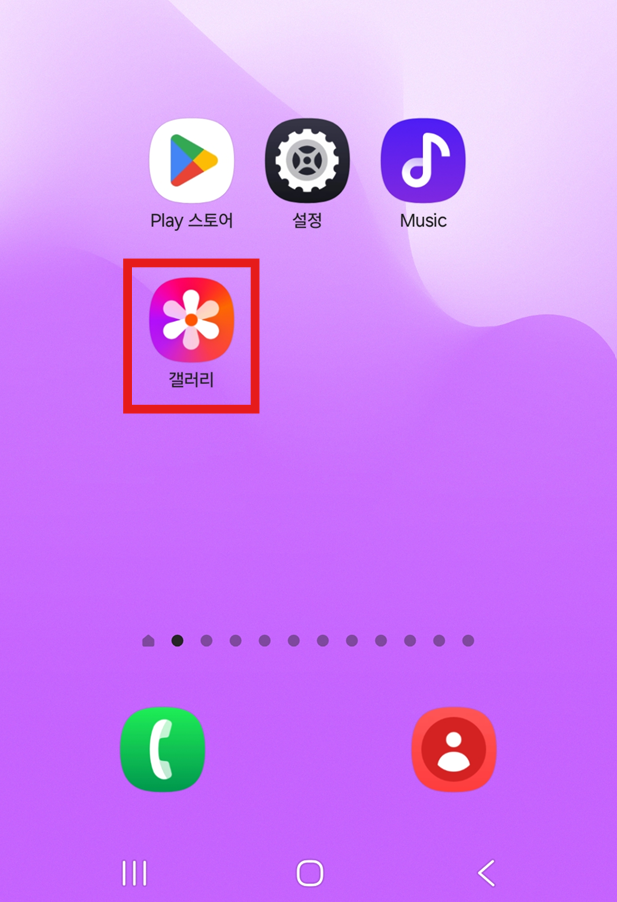
휴대폰 화면에서 '갤러리' 앱을 찾아 눌러주세요.
갤러리 앱은 보통 꽃 모양이나 사진 모양의 아이콘이에요. 삼성 휴대폰이라면 분홍색과 주황색이 섞인 꽃 모양 아이콘일 거예요.
- 휴대폰 화면에서 '갤러리' 또는 '사진' 앱을 찾아주세요
- 앱을 손가락으로 한 번 눌러 실행하세요
- 만약 홈 화면에 보이지 않는다면, 앱 목록을 위아래로 밀어서 찾아보세요
- 그래도 찾기 어렵다면 검색 기능을 사용해 '갤러리'를 검색해보세요
방법 2: 보내고 싶은 사진 고르기
갤러리 앱에 들어가면 휴대폰에 저장된 모든 사진이 보여요. 여기서 이메일로 보내고 싶은 사진을 찾아야 해요.

이메일로 보내고 싶은 사진을 찾아서 한 번 눌러주세요.
갤러리는 보통 최근에 찍은 사진이 맨 위에 나와요. 날짜별로 정리되어 있어서 찾기 편하답니다.
- 갤러리를 열면 사진들이 날짜별로 정리되어 보여요
- 화면을 위아래로 밀어서 원하는 사진을 찾으세요
- 보내고 싶은 사진을 발견하면 손가락으로 한 번 눌러주세요
- 사진이 크게 확대되면서 화면 전체에 나타날 거예요
방법 3: 공유 버튼 누르기
사진을 선택했다면, 이제 그 사진을 다른 사람에게 보내거나 다른 앱으로 옮기는 '공유' 기능을 사용할 차례예요.
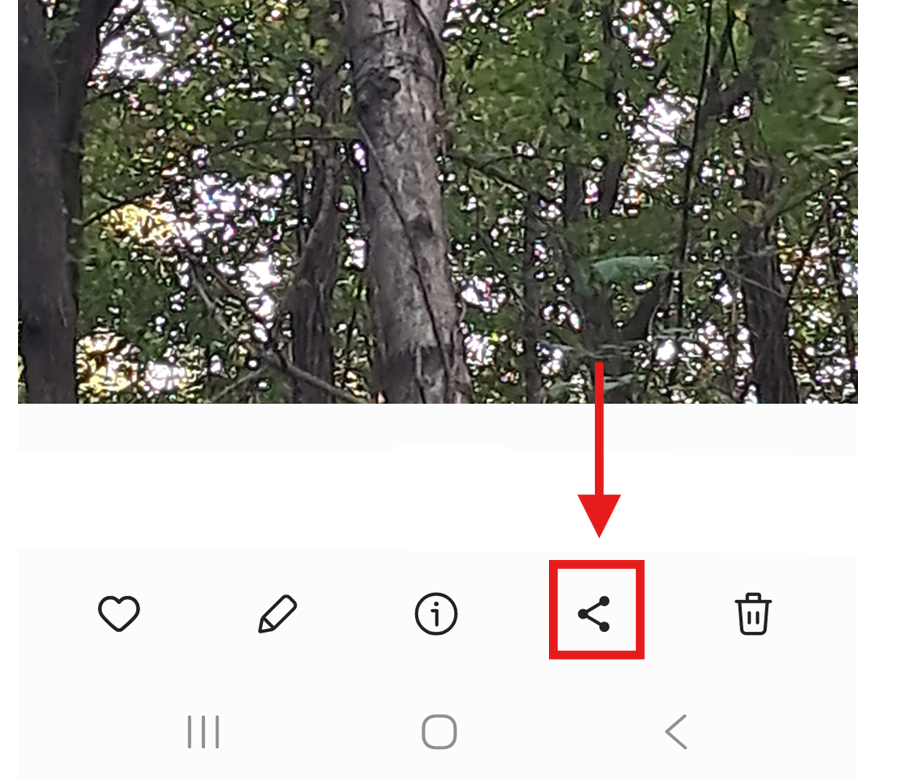
화면 하단에 있는 '공유' 버튼을 눌러주세요.
공유 버튼은 보통 세 개의 점이 선으로 연결된 모양이에요. 이 버튼을 누르면 사진을 어떤 방식으로 보낼지 선택할 수 있어요.
- 사진을 크게 보는 화면에서 하단을 확인하세요
- 여러 아이콘 중에서 '공유' 또는 '내보내기' 모양의 아이콘을 찾으세요
- 공유 아이콘은 보통 세 개의 점이 선으로 연결된 형태예요
- 이 버튼을 손가락으로 한 번 눌러주세요
글을 여기까지 읽어주신 분들, 마지막까지 함께해 주시면 대용량 사진 전송 문제를 완벽하게 해결하는 방법을 알려드릴게요!
방법 4: 더보기 메뉴에서 이메일 앱 찾기
공유 버튼을 누르면 여러 가지 앱이 나타나요. 하지만 화면에 모든 앱이 다 보이지는 않아요. 이메일 앱을 찾으려면 조금 더 살펴봐야 해요.
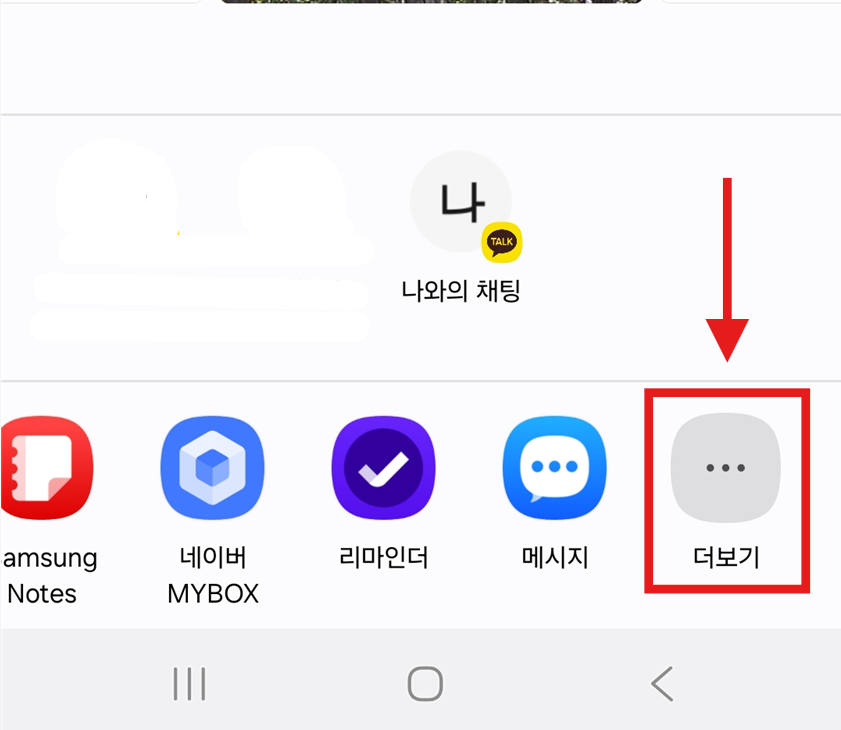
앱 목록을 오른쪽으로 밀어서 '더보기' 버튼을 눌러주세요.
처음에는 카카오톡, 메시지 같은 자주 쓰는 앱만 보여요. 이메일 앱을 찾으려면 목록을 더 봐야 해요.
- 공유 버튼을 누르면 여러 앱 아이콘이 가로로 나열돼요
- 이 목록을 손가락으로 왼쪽에서 오른쪽으로 밀어주세요
- 오른쪽 끝에 '더보기' 또는 '...' 버튼이 보일 거예요
- 더보기 버튼을 눌러주세요
방법 5: 이메일 앱 선택하기
더보기 메뉴에 들어가면 훨씬 더 많은 앱들이 보여요. 여기서 본인이 사용하는 이메일 앱을 찾아서 선택하면 돼요.


본인이 사용하는 이메일 앱을 찾아서 눌러주세요.
Gmail, 네이버 메일, 다음 메일 등 본인이 평소에 사용하는 이메일 서비스를 선택하면 돼요.
- 더보기 화면에서 여러 앱이 보일 거예요
- Gmail: 구글 이메일을 사용하신다면 'Gmail' 또는 'Google' 앱을 선택하세요
- 네이버 메일: 네이버 이메일을 사용하신다면 'NAVER' 앱을 선택하세요
- Drive나 OneDrive: 클라우드 저장소를 통해서도 공유할 수 있어요
- 본인이 주로 사용하는 이메일 서비스를 눌러주세요
방법 6: 받는 사람 이메일 주소 입력하기
이메일 앱을 선택하면 이메일 작성 화면이 나타나요. 여기서 사진을 받을 사람의 이메일 주소를 입력해야 해요.
받는 사람의 이메일 주소를 정확하게 입력해주세요.
이메일 주소는 틀리면 안 되니까 천천히 정확하게 입력하는 게 중요해요.
- 이메일 작성 화면이 나타나면 '받는 사람' 또는 '받는이' 란을 찾으세요
- 이 칸을 눌러서 키보드를 띄우세요
- 사진을 받을 사람의 이메일 주소를 입력하세요 (예: example@naver.com)
- 이메일 주소는 @(골뱅이) 표시를 포함해서 정확히 입력해야 해요
- 여러 사람에게 보내고 싶다면 쉼표(,)로 구분해서 여러 주소를 입력할 수 있어요
방법 7: 제목과 내용 작성하기 (선택사항)
이메일을 보낼 때 제목이나 간단한 메시지를 함께 보낼 수 있어요. 필수는 아니지만, 받는 사람이 무슨 내용인지 알기 쉽게 써주면 좋아요.
제목과 본문에 간단한 메시지를 작성해주세요.
"가족 여행 사진", "오늘 찍은 풍경" 같은 간단한 제목이면 충분해요.
- '제목' 란에 사진에 대한 간단한 설명을 써주세요
- 본문에는 추가 메시지를 쓸 수 있어요 (선택사항)
- 제목을 비워두고 보낼 수도 있지만, 받는 사람이 무슨 내용인지 모를 수 있어요
- "지난주 모임 사진이에요", "아이들 사진 보내드려요" 같은 간단한 메시지면 충분해요
방법 8: 전송 버튼 누르기
모든 준비가 끝났어요! 이제 마지막으로 전송 버튼만 누르면 사진이 이메일로 전송돼요.
화면 상단의 '전송' 또는 '보내기' 버튼을 눌러주세요.
전송 버튼은 보통 비행기 모양이나 화살표 모양이에요.
- 이메일 작성 화면 상단을 확인하세요
- '전송', '보내기' 또는 비행기 모양의 버튼을 찾으세요
- 이 버튼을 손가락으로 한 번 눌러주세요
- 잠시 기다리면 "전송됨" 또는 "전송 완료"라는 메시지가 나타나요
- 인터넷 연결 상태에 따라 몇 초에서 몇십 초 정도 걸릴 수 있어요
방법 9: 전송 완료 확인하기
이메일을 보낸 후에는 제대로 전송됐는지 확인하는 게 좋아요.
'보낸 편지함'에 들어가서 방금 보낸 이메일이 있는지 확인해주세요.
보낸 편지함에 이메일이 있다면 성공적으로 전송된 거예요!
- 이메일 앱의 메뉴에서 '보낸 편지함' 또는 '보낸 메일함'을 찾아 들어가세요
- 방금 보낸 이메일이 목록에 있는지 확인하세요
- 이메일을 열어보면 사진이 첨부된 것을 다시 한 번 확인할 수 있어요
- 만약 보낸 편지함에 없다면 전송에 실패했을 수 있으니 다시 시도해보세요
자주 묻는 질문
Q: 사진이 너무 커서 이메일로 안 보내져요.
A: 사진 파일이 너무 크면 이메일 첨부 용량 제한을 초과할 수 있어요. 요즘 스마트폰 사진은 한 장당 3~4MB 이상이라서, 5~6장만 보내도 20MB를 넘을 수 있거든요. 이럴 때는 한 번에 보내는 사진 개수를 줄이거나, Gmail의 경우 자동으로 Google Drive 링크로 전환되니 걱정하지 않으셔도 돼요. 네이버 메일을 사용하신다면 MYBOX를 연동하면 최대 25GB까지 보낼 수 있어요.
Q: 여러 장의 사진을 한 번에 보낼 수 있나요?
A: 네, 가능해요! 갤러리에서 사진을 선택할 때, 첫 번째 사진을 길게 누르면 여러 장 선택 모드로 바뀌어요. 그럼 보내고 싶은 사진을 여러 장 선택한 후 공유 버튼을 누르면 한 번에 보낼 수 있어요. 단, 전체 용량이 너무 크지 않도록 주의하세요.
Q: 사진을 보냈는데 받는 사람이 못 받았대요.
A: 몇 가지 가능성이 있어요. 이메일 주소를 잘못 입력했거나, 상대방의 이메일 용량이 가득 찼거나, 스팸 메일함으로 들어갔을 수 있어요. 특히 Gmail로 대용량 파일을 보냈다면, 받는 사람에게 파일 접근 권한을 부여했는지 확인해보세요. 권한이 없으면 링크를 열어도 '액세스 요청' 메시지만 보이게 돼요.
Q: Gmail로 보낸 사진은 언제까지 다운로드할 수 있나요?
A: Gmail로 25MB를 넘는 사진을 보내면 자동으로 Google Drive 링크로 전환돼요. 이 경우에는 발신자가 Drive에서 파일을 직접 삭제하지 않는 한 기간 제한이 없어요. 하지만 네이버나 카카오 메일의 대용량 첨부는 30일 후에 자동으로 삭제되고, 다운로드 횟수도 100회로 제한되니 참고하세요.
알아두면 유용한 팁
- 와이파이 사용하기: 사진은 파일 크기가 크니까 가능하면 와이파이 환경에서 보내세요
- 용량 확인하기: 한 번에 너무 많은 사진을 보내면 전송이 안 될 수 있어요
- 이메일 주소 확인: 받는 사람의 이메일 주소를 정확히 입력했는지 꼭 확인하세요
- 보낸 편지함 확인: 전송 후 꼭 보낸 편지함에서 제대로 보내졌는지 확인하세요
- 권한 설정 주의: Gmail로 대용량 파일을 보낼 때는 받는 사람에게 접근 권한을 부여했는지 확인하세요
실전 꿀팁! 대용량 사진을 효율적으로 보내는 방법
여기까지 읽어주셔서 정말 감사합니다! 약속드린 대로 여러 장의 사진을 쉽게 보내고, 용량 문제를 해결하는 방법을 알려드릴게요.
1. 갤러리에서 여러 장 선택하기
사진을 하나씩 보내는 것보다 여러 장을 한 번에 보내는 게 훨씬 편리해요. 방법은 간단해요!
- 갤러리 앱을 열어주세요
- 사진 하나를 손가락으로 길게 눌러주세요 (약 2초 정도)
- 그러면 여러 장 선택 모드로 바뀌어요
- 이제 보내고 싶은 사진들을 하나씩 눌러서 선택하세요
- 선택한 사진마다 체크 표시가 생겨요
- 원하는 사진을 모두 선택했으면 공유 버튼을 눌러주세요
- 그 다음은 위에서 설명한 것처럼 이메일 앱을 선택하고 보내면 돼요!
2. 네이버 메일 MYBOX 활용하기
네이버 메일을 사용하신다면 MYBOX를 연동하는 게 정말 유용해요. 일반적인 첨부 용량 제한을 훨씬 뛰어넘을 수 있거든요.
네이버 메일은 MYBOX를 연동하면 최대 25GB까지 메일 용량을 확장할 수 있어요. 이렇게 하면 고화질 사진을 수십 장도 문제없이 보낼 수 있답니다.
네이버 메일 설정에서 'MYBOX 용량 보내기' 기능을 활성화하면, 최소 1GB부터 최대 25GB까지 메일함 용량을 자유롭게 늘릴 수 있어요. 이 방법을 사용하면 일반 첨부 용량 걱정 없이 편하게 사진을 주고받을 수 있어요.
3. Gmail 접근 권한 설정 확인하기
Gmail로 용량이 큰 사진(25MB 초과)을 보낼 때는 한 가지 중요한 점이 있어요. 자동으로 Google Drive 링크로 전환되는데, 이때 받는 사람에게 파일 접근 권한을 꼭 부여해야 해요.
권한을 설정하지 않으면 받는 사람이 링크를 열어도 "액세스 요청" 메시지만 보이고 사진을 볼 수 없어요. 전송은 성공했지만 실제로는 파일을 못 받는 상황이 되는 거죠.
Gmail에서 대용량 파일을 첨부하면 자동으로 권한 설정 창이 뜨는데, 여기서 '링크가 있는 모든 사용자'로 설정해주면 받는 사람이 문제없이 사진을 다운로드할 수 있어요.
4. 이메일 서비스별 대용량 첨부 기간 알아두기
이메일 서비스마다 대용량 파일의 다운로드 가능 기간이 다르다는 점도 알아두시면 좋아요.
- Gmail: Google Drive에 저장되기 때문에 기간 제한이 없어요. 발신자가 직접 삭제하지 않는 한 계속 유지돼요.
- 네이버 메일: 대용량 첨부 파일은 30일 동안만 다운로드할 수 있고, 다운로드 횟수는 100회로 제한돼요.
- 카카오/다음 메일: 네이버와 마찬가지로 30일 기간 제한과 100회 다운로드 횟수 제한이 있어요.
급하지 않은 사진이라면 Gmail을 사용하는 게 더 안전할 수 있어요. 받는 사람이 나중에 봐도 파일이 그대로 있으니까요.
5. 압축 파일로 보내는 방법
정말 많은 사진을 한 번에 보내야 한다면, 압축 파일(ZIP)로 만들어서 보내는 것도 좋은 방법이에요.
플레이스토어에서 '반디집' 같은 압축 앱을 설치하면 여러 장의 사진을 하나의 ZIP 파일로 묶을 수 있어요. 이렇게 하면 정리도 깔끔하게 되고, 받는 사람도 한 번에 다운로드할 수 있어서 편리해요.
특히 2GB를 넘는 아주 큰 파일을 보내야 할 때는, 파일을 여러 개로 분할해서 압축하는 기능도 있어요. 네이버 메일의 경우 '네이버 메일용' 압축 옵션도 제공하니 활용해보세요.
6. 전송 실패 시 확인해야 할 것들
혹시 사진 전송이 실패했다면, 다음 사항들을 체크해보세요
- 받는 사람의 메일함 용량: 상대방의 이메일 저장 공간이 가득 차면 메일을 받을 수 없어요
- 스팸 메일함 확인: 첨부 파일이 있는 메일은 가끔 스팸으로 분류될 수 있어요
- 계정 보안 문제: 전송 실패 메시지를 계속 받는다면, 혹시 계정이 해킹됐을 가능성도 있어요. 비밀번호를 변경하고 보안 설정을 확인해보세요
- 파일 크기 재확인: 이메일 서비스의 최대 용량을 초과하지 않았는지 다시 확인해보세요
이제 휴대폰 사진을 이메일로 보내는 방법, 완전히 익히셨죠? 처음에는 조금 어렵게 느껴질 수 있지만, 한두 번만 해보시면 금방 익숙해지실 거예요. 케이블 없이도 언제 어디서나 쉽게 사진을 주고받을 수 있으니 정말 편리하답니다!
'스마트폰 활용법' 카테고리의 다른 글
| 갤럭시 전화기 끄는법 - 쉽고 간단한 2가지 방법 (0) | 2025.10.04 |
|---|---|
| 배달의민족 설치 및 배민 주문하는 사용법 설명 (0) | 2025.10.03 |
| 응급의료정보제공 앱(응급똑똑) 설치 다운로드 휴일 문여는 병원 약국 응급실 찾기 (0) | 2025.10.03 |
| 스마트폰으로 오늘의 최저 / 최고기온 날씨 확인하는 법 (0) | 2025.10.03 |
| 우체국택배 앱 무료 설치 및 배송조회 방법 (0) | 2025.10.02 |
| 갤럭시 홈 화면 색상 바꾸기 – 기본 테마 활용법 (0) | 2025.10.02 |
| 스마트폰 070 모든 전화 차단법 | 스팸 완벽 차단 (0) | 2025.10.02 |
| CJ 대한통운 앱 설치방법 및 배송조회하기 (0) | 2025.10.01 |


댓글